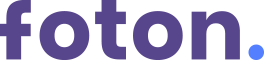שדות דינמיים – ניהול פרויקטים מותאם לדרישות החברה
כמנהל באפשרותך להתאים את המערכת לדרישות הצוות שלך על-ידי הוספת שדות למשימות,
כך העובדים בצוות יוכלו לשמור מידע נוסף בכל משימה חדשה.
הגדרת שדות דינמיים
סוגי השדות הדינמיים
עבודה עם צבעים
הצגה בטבלה – קביעת סדר השדות ורוחב העמודות
הצגה בטבלה בנייד, קביעת שדה חובה ומחיקת שדה
הגדרת שדות לפרויקט מסוים
מיון וחיפוש לפי שדה דינמי
הרשאות ומידע נוסף
הגדרת שדות דינמיים
נוכל להשתמש בכפתור “שדות דינמיים” במסך המשימות:
אפשרות נוספת היא לפתוח את מסך “מנהל” וללחוץ על “שדות דינמיים”.
עבור חברת בנייה לדוגמא נוסיף שדות “כתובת” ו”בניין”
השדות יופיעו גם במשימה חדשה וגם במשימה קיימת:

וגם באפליקציות בנייד:
- במסך המשימות ניתן לפתוח את חלון משימה חדשה (או משימה קיימת) ואז לפתוח את מסך שדות דינמיים כדי לראות את השינויים שאנחנו מבצעים בשדות מתעדכנים בחלון המשימה החדשה במקביל לשינויים.
סוגי השדות הדינמיים
קיימות מספר אפשרויות להגדיר את השדות בהתאם לדרישות הצוות
1. שדה טקסט:
מאפשר לכתוב ערך בצורה של טקסט חופשי
2. שדה מספר:
שדה זה מאפשר לשמור כל ערך מספרי כגון: תקציב, אחוזים, שעות עבודה.
נוכל לקבל חישוב של סכום, ממוצע, מקסימום, מינימום וספירה של הערכים בשדה זה.
לדוגמא עבור תקציב נוכל לראות בתחתית הטבלה את סכום התקציב:
בלחיצה נוספת נקבל את הממוצע ושאר החישובים.
כדי להוסיף יחידות לשדה זה כגון: שעות, $, %, ש”ח…
נוכל ללחוץ על “ערוך שדה” בתחתית הטבלה:
נלחץ על האפשרויות של השדה:
ונוסיף יחידות:
3. שדה בחירה:
מאפשר לבחור ערך מרשימה קבועה
נוכל להגדיר רשימה קבועה ע”י לחיצה על “רשימה”
רשימה זו תוצג לעובדים בבחירת ערך לשדה:
בחלון שדות דינמיים ב”רשימה” של השדה אפשר לעדכן את הבחירות ברשימה:
- ניתן לשנות סדר הבחירה על-ידי גרירת הבחירה בסימון לפני שם הבחירה.
- ניתן לשנות ערך הבחירה על-ידי לחיצה על שם הערך.
- ניתן למחוק בחירה על-ידי לחיצה על X, לא ניתן לשחזר בחירה שנמחקה.
4. שדה בחירה מרובה:
כמו שדה בחירה, בחירה מרובה מאפשר בחירה מרשימה קבועה
אך מאפשר לבחור מספר ערכים לשדה אחד.
5. שדה מספר טלפון:
ניתן לשמור בשדה זה מספר טלפון ותצוגה עבור המספר (לדוגמא שם לקוח).
בלחיצה על המספר באפליקציה בנייד או במחשב תפתח האפשרות לחייג למספר.
6. שדה כתובת אימייל:
השדה מאפשר לשמור כתובת אימייל ותצוגה עבור אימייל זה (לדוגמא שם לקוח).
ואז בלחיצת כפתור תפתח תוכנת המיילים שלכם עם הכתובת אימייל שנשמרה.
7. שדה קישור:
בשדה זה נוכל לשמור קישור לאתר מסוים ותצוגה עבור האתר (לדוגמא שם החברה של האתר).
ואז בלחיצה באפליקציה בנייד או בדפדפן במחשב יפתח קישור זה.
8. שדה סימון:
מאפשר הצגת אפשרות סימון במשימה:
עבודה בצבעים
צבעים עוזרים לעובדים במערכת לראות את הנתונים בצורה ויזואלית ברורה יותר.
כמנהל באפשרותך להתאים את המערכת לדרישותיך ולסמן נושאים שונים בצבעים שונים.
נוכל להשתמש בצבעים להצגת ערכים שונים שיבלטו בטבלה בדפדפן או בנייד:
למידע נוסף כיצד לעבוד עם צבעים לחץ כאן
הצגה בטבלה – קביעת סדר השדות ורוחב העמודות
השדות שהגדרנו יוצגו במשימה חדשה ופרטי משימה קיימת, בדפדפן ובנייד.
קיימת אפשרות להציג את השדות בטבלה על-ידי סימון “הצג בטבלה”
- נוכל לקבוע את סדר העמודות בטבלה ובפרטי משימה ע”י גרירת השדה בעזרת הסימון לפני שם השדה במסך הגדרת השדות.
- בנוסף ניתן ללחוץ על “הצג הכל” כדי לקבל את הרשימה המלאה של השדות כולל השדות הקבועים וכך נוכל לקבוע את סדר כל העמודות ולקבוע האם השדות הקבועים יוצגו בטבלה.
- ניתן לעדכן את שם השדה על-ידי לחיצה על השם בטבלה בחלון שדות דינמיים.
- בטבלת המשימות ניתן לקבוע את רוחב העמודות ע”י גרירת גבולות שם השדה.
הצגה בטבלה בנייד, קביעת שדה חובה ומחיקת שדה
- ניתן להציג את הערכים של השדות גם בטבלה בנייד על-ידי לחיצה על אפשרויות נוספות “…”
- “שדה חובה” יקבע שלא ניתן לפתוח משימה או לעדכן שדות במשימה קיימת ללא ערך בשדה זה, בנייד ובדפדפן.
- “הסר שדה” ימחק את השדה מכל הפרויקטים בחברה (בנייד ובדפדפן), לא ניתן לשחזר שדה שנמחק.
הגדרת שדות לפרויקט מסוים
אפשר לבחור ששדה יוצג רק לפרויקטים מסוימים ולא בכל הפרויקטים בחברה
- במצב זה השדה יוצג רק במשימות השייכות לפרויקט, ההצגה לפי פרויקט נכונה גם לנייד.
- כאשר ניכנס לפרויקט ונגדיר שדה דינמי חדש – שדה זה אוטומטית יוגדר לפרויקט זה בלבד,
נוכל לשנות זאת על-ידי סימון “כל הפרויקטים”. - כאשר אנחנו בפרויקט מסוים ופותחים את חולן הגדרת שדות דינמיים, שדה שאינו שייך לפרויקט יסומן בטבלת הגדרת שדות דינמיים באפור,
אם נרצה להוסיף אותו לפרויקט נוכל ללחוץ על שם השדה.
- בנוסף לבחירת פרויקט מרשימת הפרויקטים, נוכל להוסיף ולהסיר שדה מפרויקט על-ידי לחיצה על אפשרויות נוספות “…” ולסמן או להוריד סימון מ “הצג בפרויקט נוכחי”
- חשוב לציין שהסרה של שדה מפרויקט מסוים אינה מוחקת את השדה, רק אינה מציגה אותו במשימות של פרויקט זה, בניגוד ל”הסר שדה” שמוחק את השדה מכל הפרויקט.
מיון וחיפוש לפי שדה דינמי
- ניתן למיין את טבלת המשימות לפי שדה דינמי על-ידי לחיצה על שם השדה בכותרת טבלת המשימות.
- חיפוש של ערכים בשדה החיפוש יחפש גם בערכים של השדות הדינמיים.
לדוגמא אם אם נחפש את המילה “צפוני”, משימה זו תופיע.
- נוכל להיות יותר מדויקים בחיפוש על-יד הגדרת השדה שאנחנו רוצים לחפש,
משימות אחרות שלא נבחר להן הערך “צפוני” בשדה “בניין” יכולות להופיע בחיפוש הנ”ל מכיוון שהמילה “צפוני” יכולה להופיע בתיאור או בכותרת המשימה.
- הדרך לחפש רק בשדה מסוים היא להשתמש בסימון שני תווי שווה “==” בין שם השדה לערך, לדוגמא

- כך נחפש את הערך “צפוני” רק בשדה “בניין”
- אפשרות נוספת היא להוסיף חיפוש במספר שדות, אם לדוגמא נרצה להציג רק משימות עם ערך “צפוני” בשדה “בניין” וגם ערך “תל אביב” בשדה “כתובת”, נוכל לחפש באופן הבא, על-ידי שימוש בסימן כפול “&&”
- ניתן לחפש ולסנן כך מספר לא מוגבל של ערכים בשדות השונים.
- בנוסף אפשר לחפש גם טקסט חופשי המופיע בכותרת או בתיאור המשימות ביחד עם הערכים בשדות, לדוגמא נחפש את המספר 2001 בכל המשימות שיש להן את הערך “צפוני” בשדה “בניין”, על-ידי שימו בסימון הכפול “&&” הצירוף האחרון ללא שם השדה וללא “==”
הרשאות ומידע נוסף
- רק מנהלים יכולים להוסיף ולעדכן שדות דינמיים.
- רק לקוחות פרמיום יכולים להוסיף שדות דינמיים
אנו מקווים שהמאמר עזר בהבנת הנושא.
אל תהססו לפנות אלינו אם ישנן שאלות support@team.do